一.基本操作命令的技巧
1)在零件设计的过程中,可以随意插入其他特征的零件与之进行操作和修改,有别于装配体中的装配命令,还有当一个实体又很多圆角过渡造型比较复杂的时候,可以用分割的命令将其分成两个部分,然后分别对他们进行造型上的设计,例如,抽壳。
2)一些快捷键的应用,CTRL+1、 2、 3、 4数字键,就是各个视图之间的切换。ALT键,在装配的时候,可以在先按住它,然后移动要装配的实体到和他有装配关系的实体上时,他会自动进行同心,重合装配关系。
3)就是一些关于命名,存储位置的讲解,SOLIDWORKS只承认文件的位置,一旦改动她就会找不到相应的文件,这就要求我们在做设计任务之前,首先要分配好,建立一个固有的文件夹,还有如果是几个人合作的项目,要求在给零件命名的时候要一致,不能重复。
4)复制的不同,用普通的快捷键CTRL-C与CTRL-V进行草图复制的时候,它与父级有联系但是它本身也是独立的,就是说子级可以随意的修改,而通过派生后的草图,它与父级有着关联性的联系,他会随着父级的变化而产生相应的变化。
5)对称单面的获得。在绘制基体草图时,如果草图对称分布,一般先绘制对称分布的中心线,然后利用单一样条曲线连接各个顶点。单一样条曲线是保证得到单面的关键。如果采用先绘制半边样条曲线,然后再镜像时,拉伸得到的面体是分离的,由于草图中存在两个元素,得到的面体中存在分割线,是分离的面。
在曲面建模过程中,应该避免出现分离的面,在放样曲面或者其他曲面编辑中,分离的面体可能会出现扭转,曲面之间不能做到顺滑连接。在绘制基体轮廓草图时,尽量采用单一样条曲线,如果造型有严格的尺寸要求,可以先利用线段,圆弧等绘制草图,然后再使用草图工具中的套合样条曲线工具。这样绘制轮廓就可以产生单个面的实体。
6)在零件设计的过程中,我们可能会遇到一些错误,例如,无法生成此特征,一位他将产生零厚度几何体形状或者无法用剖切线来剖切此模型,请确认该剖切线通过此模型等错误信息的提示,可以通过添加或移动足够的实体材质到零厚度几何体的区域,以正确连接边线和顶点来解决这些问题。
7)关于曲线连续的讲解。 G0:表示曲面仅仅连接(接触)在一起,曲面函数不可导。斑马线条在两个面的边界处有断开或者错位,模型上显示为尖角等情况。 G1:表示曲面相切连续,曲面一阶可导,但是曲率值在相切点有突变,斑马线在转折处有突变,呈现折线变化,模型上显示为导圆角等情况。 G2 :表示曲面曲率连续,曲率值没有突变,二阶可导。斑马线光滑连续的穿过两个相交的曲面,模型上显示为面圆角等情况。
8)在草图绘制的过程中,可以利用工具-草图绘制工具-封闭草图到模型边线的命令来封闭草图到模型边界,省去很多延伸和剪切。
9) 在装配体文件中,如果两个零件a,b中有孔对应关系,并且其中一个零件a中孔的位置确定较麻烦,可先选中零件a,在装配体工具栏中选编辑零件按钮,选好工作面,此时使所绘制的圆与零件b中相应孔外圆全等并拉伸切除,即可在零件a中生成相应的孔.
10)在旋转视图时,用鼠标中键双击模型边的某条线段(应该要直线),然后按中键旋转,视图就可以绕着该双击的线来旋转了。
11)剪刀功能不仅可剪切用,还可用于延伸:点击剪刀,首先点取一条直线,左键不松点击想要延伸直线即可搞定。
12)solidworks可以直接通过2D—3D功能来实现从2D草图阶段到3D实体阶段,在草图阶段中,利用2D—3D中移动、对齐功能键来对齐草图,然后通过拉身、剪切实现到实体阶段。
二.设计库
它可以很方便的在我们设计零件的时候供我们调用,我们也可以通过安装他自带的插件来通过网络连接其他公司提供的标准件,例如,电机。这既能节约我们的时间,又能提高工作效率,再有就是,当我们设计的零件在以后的设计中应用相当广泛时,也可以另存为自己的设计库中,方便我们以后调用。
三. 装配
在装配的过程中,首先要保证插入的第一个零件要与默认的基准原点重合,这样以后的装配就会应用同一个基准,不会产生因基准面的不同而造成的基准不同,我们也可以通过多窗口命令,进行拖动特征,并且他们都是相互联系的。还可以通过快捷键CTRL键来复制多个相同的零件进行装配。还有就是并不是将一个零件完全定义就是最好的,如果要求没个零件在特定的方向移动、旋转等特征的时候,就会出现过定义不能移动了。在装配过程中要及时的更新你的特征。
四. 工程图
在零件设计中,我们可以任意定义一个面作为主视图,然后导入工程图时,我们选择自己定义的视图进行投放工程图,还有就是尺寸单位的问题,我们可以在标注的时候,不用修改系统默认的单位,而是在输入数值后加上相应的单位,系统会自动转化过来。
有时我们在工程图标注尺寸时,遇到想标注两条中心线交点(两条线有角度,不垂直)时,不好标注,这是我们可以先选中其中一条中心线,按住CTRL键再选中第二条中心线,然后再点击草图中点的命令,生成辅助交点,这是我们就可以标注到交点的尺寸了!还有就是图纸的问题,我们可以直接保存AUTOCAD中标准的图表格式,然后通过solidworks打开,在新建的图表中进行编辑,在通过快捷键CTRL-C与CTRL-V复制即可生成标准的图框,我们可以保存为图框格式,在下次使用时直接调用。
其实工程图中又很多设置并不一定要通过改变文件属性来控制,例如,在工程图中选中某个(多个)中心符号线,在系统左侧属性树的对话框中可以直接改动,达到同一文件中不同效果。
五. 钣金
钣金件在我们的设计中有很大的用途,他操作简便,而且提供了各种钣金的操作,如基体法兰、边线法兰和斜接法兰,还可以通过展开命令,来增加一些附加的特征,例如,筋、孔等,然后在合拢回去,特征就会自动添加了。还提供了放样折弯的功能,就是通过类似的放样薄壁特征来实现放样的折弯。还有就是对于iges格式文件的导入,系统会自动转换为一个实体零件,但是输入的零件是一个哑实体,零件中只包含一个整个的实体,没有任何参数化数据,钣金特征可对他进行一些切口、折弯的特征操作。
六. COSMOS分析
Cosmos分析包括线性应力、位移、频率室温以及热分析,静应力分析主要是判断零件是否会折弯,在什么地方会出现危险。频率分析是判断零件或者装配体与固有频率的关系,是否会发生共振。失稳分析,在压载荷下,薄壁结构会不会发生失稳。以及热分析判断零件的过热情况等等,他都有一定的数据和渐变色条来表现出来,然后可以形成动画的形式,我们可以进行保存,最后他会以一份报告的形式导出来,同时可以在浏览器中打开,很直观方便。 七. 逆向设计 这项功能可以很方便、灵活的进行自动编辑点云,然后按照相应的要求产生曲。
审核编辑:刘清
-
Alt
+关注
关注
0文章
9浏览量
9338
原文标题:关于使用solidworks的一些心得
文章出处:【微信号:AMTBBS,微信公众号:世界先进制造技术论坛】欢迎添加关注!文章转载请注明出处。
发布评论请先 登录
相关推荐
SolidWorks新手学习指南(教程+应用技巧+分析+实例)
solidworks奔溃的原因有哪些?
SOLIDWORKS(MCAD)向AD(ECAD)推送修改后的PCB文件,SOLIDWORKS(MCAD)报错(Unable to push the pcb. Editing permissions to the PCB project are required.)
如何安装solidworks(详细介绍solidworks的
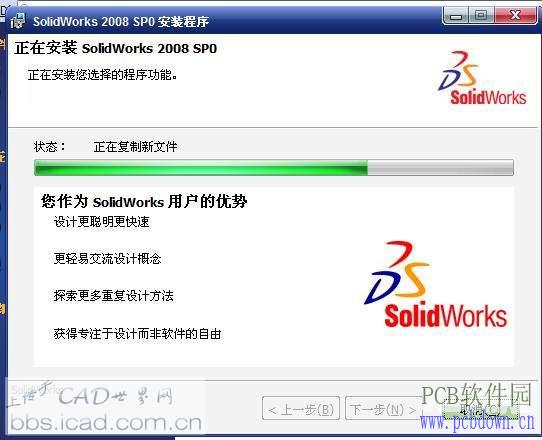
MongoDB常用操作命令大全
SOLIDworks2018的使用教程免费下载
基础的Linux操作命令
SolidWorks软件实用小技巧之快捷键的运用
SolidWorks软件小技巧之命令操作规则
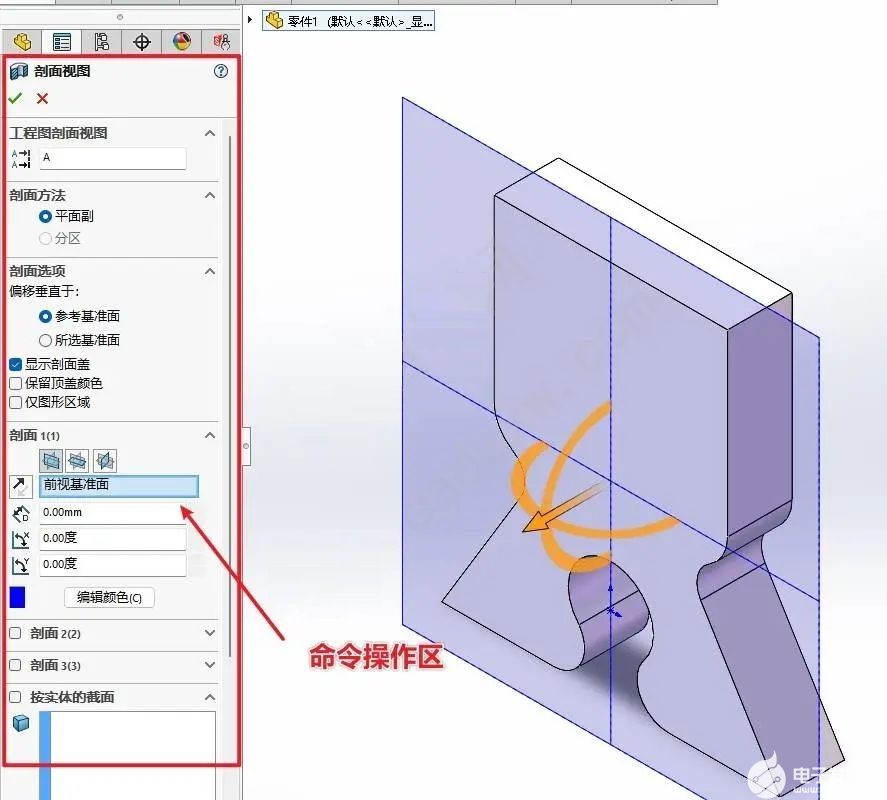
SolidWorks软件使用的小方法二
北京SOLIDWORKS三维机械设计软件实用操作十四
SolidWorks零部件库 助工程师节约时间提升效率
使用SOLIDWORKS的直观体验





 solidworks基本操作命令的技巧
solidworks基本操作命令的技巧











评论